Perinteinen Ubuntu GTK-teema on ollut olemassaikuisesti ja se on tavallaan päivätty. Suunnittelu on vanha, ja jopa päivitetyllä 18.04-teemalla se ei ole paras. Siksi tässä artikkelissa tarkastellaan kuinka siirtyä nykyaikaiseen Ambiance-haarukkaan: Flattiance GTK -teemaan.
Flattiance GTK -teema on tällä hetkellä saatavanaGithubissa ja Git-työkalu on suositeltava tapa asentaa se, koska sitä voidaan helposti käyttää teeman uusimman version lataamiseen heti sen sijaan, että sinun pitäisi ladata kaikki käsin.
Asenna Flattiance GTK-teema
Jotta voit aloittaa teeman käytön, sinun on ladattava ja asennettava kaikki riippuvuudet, joita Flattiance tarvitsee Linuxille oikein.
Huomaa: Flattiance on ensisijaisesti Ubuntun teema, mutta se ei tarkoita, ettei sitä ole mahdollista käyttää myös muissa Linux-jakeluissa. Saat parhaat tulokset noudattamalla Git-asennustapaa.
Asennus Gitin kautta

Flattiance vaatii kääntämistä ennen asennusta. Käännäksesi sinun on asennettava muutama tärkeä paketti. Avaa pääteikkuna ja kirjoita seuraava komento Ubuntuun.
sudo apt install git inkscape libglib2.0-dev-bin git nodejs gtk2-engines-murrine gtk2-engines-pixbuf
Muista, että koko luettelo vaadittavistaFlattiancen riippuvuuksia ei tunneta, koska kehittäjä ei kuvaa sitä Githubissa. Jos näin on, älä yritä suorittaa rakennuskomentosarjaa. Asenna sen sijaan esivalmistettu teema jo Git-repoon.
Napauta viimeisin Flattiance-teemakoodi suorittamalla git klooni
git clone https://github.com/IonicaBizau/Flattiance
käyttämällä CD komento, siirry äskettäin luotuun Flattiance-teemahakemistoon.
cd Flattiance
Jos haluat rakentaa teeman tyhjästä, suorita rakennuskomento.
./build
Jos rakennus onnistuu, se tapahtuu automaattisestiAsenna teema ja käytä sitä. Jos tämä epäonnistuu, joudut luopumaan rakennusprosessista ja asentamaan sen sijaan mukana olevat teetiedostot. Aloita saamalla juurikuori terminaalista. Ubuntussa sitä ei voida käyttää su turvallisuussyistä laatikosta. Sen sijaan joudut juurtumaan sudo -s.
Juurikuoren saaminen yksittäisen käytön sijasta sudo komennot ovat paljon tehokkaampia. Sen pitäisi myös kiertää kaikki ärsyttävät lupavirheet.
sudo -s
Käyttää MV siirtääksesi Flattiance-teeman alikansion / Usr / share / teemat / tiedostojärjestelmän alue.
mv Flattiance /usr/share/themes/
Nyt kun Flattiance on oikeassa paikassa, teema on asennettu. käyttämällä poistuminen, kirjaudu ulos juurista. Käytä sitten rm komento poistaa kaikki jäljellä olevat tiedostot.
exit rm ~/Flattiance
Haluatko poistaa Flattiance-teeman? Suorita rm komento.
su rm -rf /usr/share/themes/Flattiance
Asenna yhdelle käyttäjälle
Flattiancen ei tarvitse olla asennettuna koko järjestelmään. On mahdollista ottaa se käyttöön yhdelle käyttäjälle kerrallaan. Ensimmäinen askel on tarttua lähdekoodiin kuten normaalisti.
git clone https://github.com/IonicaBizau/Flattiance
Kirjoita latauskansio painikkeella CD.
cd Flattiance
Vältä rakennustyökalua ja siirrä sen sijaan esivalmistettu teema ~ / .Themes kansio.
mkdir -p ~/.themes mv Flattiance ~/.themes
Flattiancen sijoittaminen tähän hakemistoon järjestelmän teemahakemiston sijasta tarkoittaa vain käyttäjiä, joilla on tämä teema ~ / .Themes osaa käyttää sitä. Toista tämä prosessi niin monta kertaa kuin tarvitaan, jotta se olisi mahdollista useille käyttäjille.
Huomautus: poista Flattiance -sovelluksella rm.
rm -rf ~/.themes/Flattiance rm -rf ~/Flattiance
Asennus NPM: n kautta
Toinen tapa asentaa Flattiance GTKteema on NodeJS NPM -työkalulla. Tämän reitin käyttäminen on hyödyllistä Ubuntun käyttäjille, jotka eivät pidä tekemisistä Gitin kanssa. Asennaksesi varmista, että sinulla on viimeisin NodeJS-versio sekä NPM, joka on asennettu Ubuntuun.
curl -sL https://deb.nodesource.com/setup_8.x | sudo -E bash - sudo apt-get install -y nodejs
Kun solmu on asennettu, käytä NPM-pakettityökalua saadaksesi viimeisin Flattiance-teema Ubuntuun.
npm install --global flattiance
The Flattiance GTK -teeman käyttöönotto
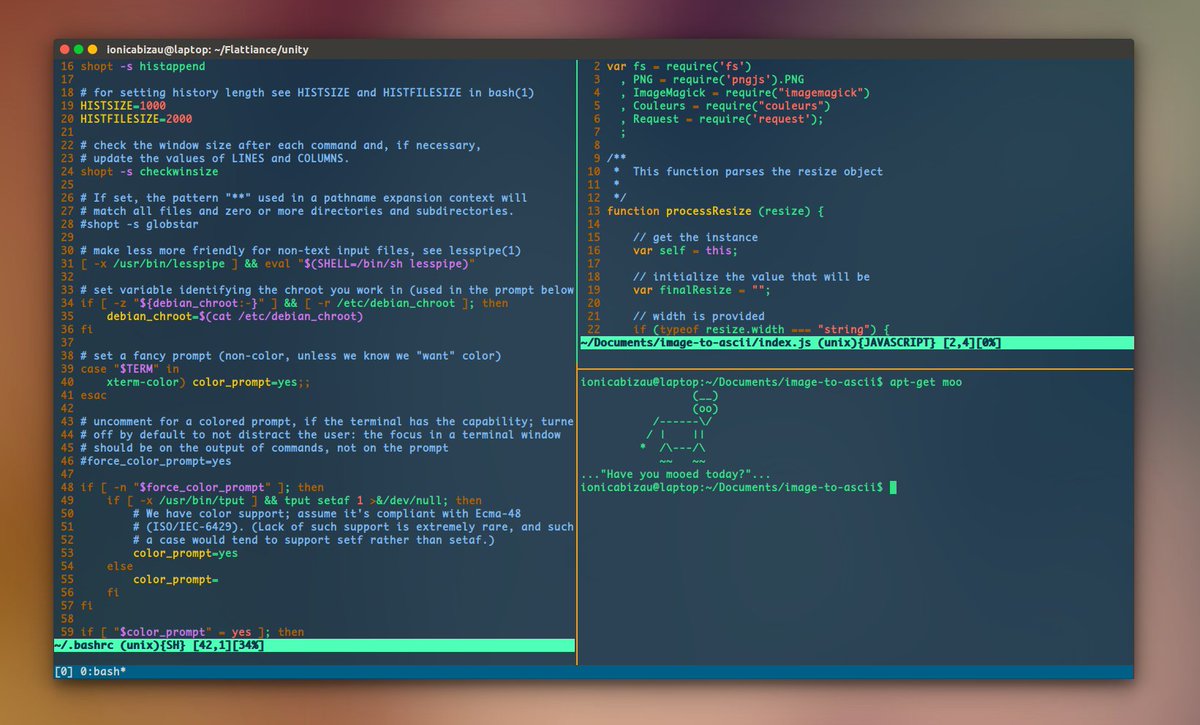
Flattiancen päätavoite on korvata UbuntuTunnelmateema. Se on vuoden ikäinen ja keskittyi pääasiassa Unity 7: een. Se toimii myös Gnomen ja muiden GTK-työasemien kanssa Ubuntussa. Jotta teema voidaan ottaa käyttöön Ubuntussa, sinun on asennettava Gnome Tweak Tool -sovellus.
sudo apt install gnome-tweak-tool
Kun olet asentanut, paina Windows-näppäintänäppäimistö, kirjoita “Tweaks” ja avaa näyttöön tuleva ohjelma. Sieltä sinun on napsautettava Ulkonäkö. Katso ulkonäön vaihtoehdot ja ota Flattiance käyttöön.
Jos käytät edelleen Unity 7: tä, ota teema käyttöön päätelaitteella:
gsettings set org.gnome.desktop.interface gtk-theme "Flattiance"
Ota Flattiance käyttöön muilla työasemilla
Jos pidät tämän teeman ulkoasusta ja oletUbuntun avulla, mutta et pääpöydällä, voit silti ottaa tämän teeman käyttöön. Koska tämä teema on GTK-pohjainen, Flattiancen pitäisi toimia täydellisesti Ubuntu Mate-, Xubuntu-, Lubuntu- ja Ubuntu Budgie -teoksissa.
Katso alla olevat työpöytien perusteelliset oppaamme:
- Kaneli
- Gnome Shell
- LXDE
- perämies
- Undulaatti
- xfce4



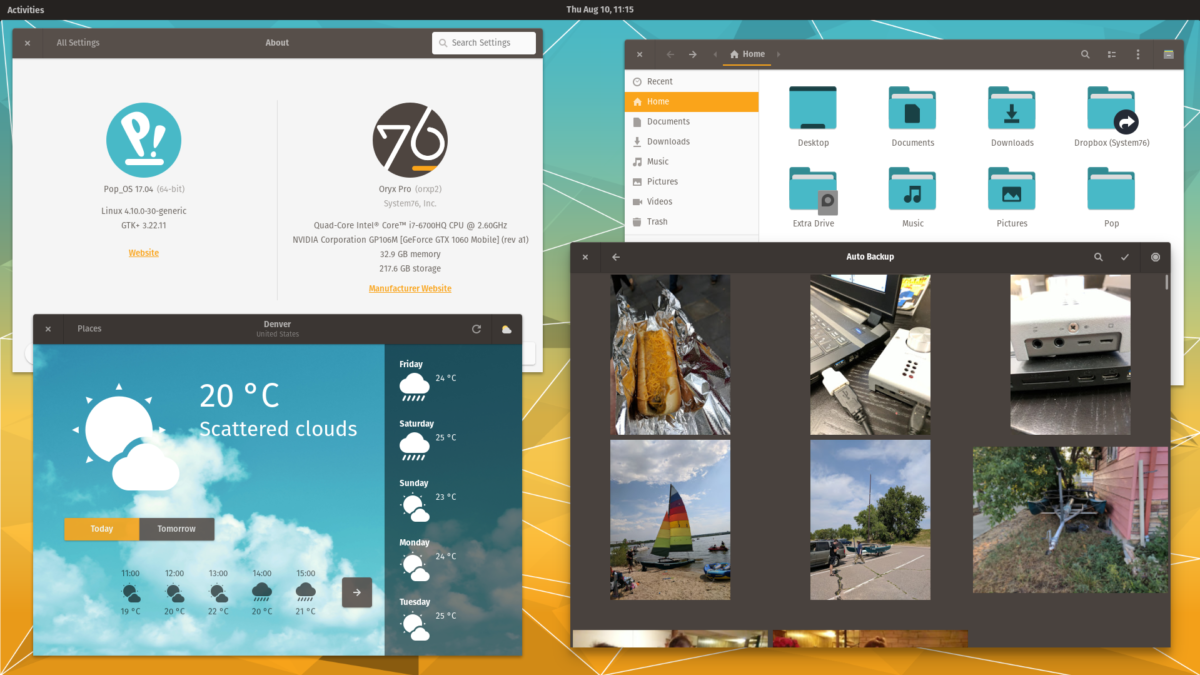


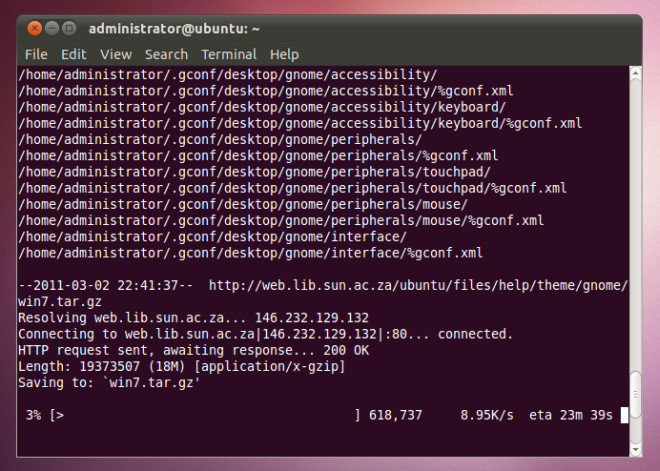




Kommentit